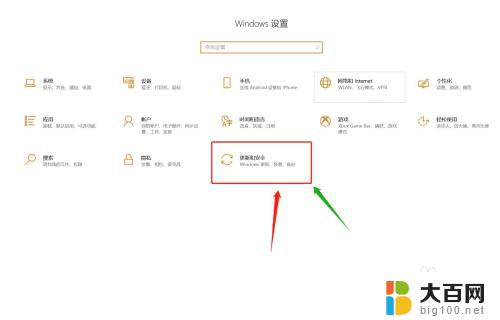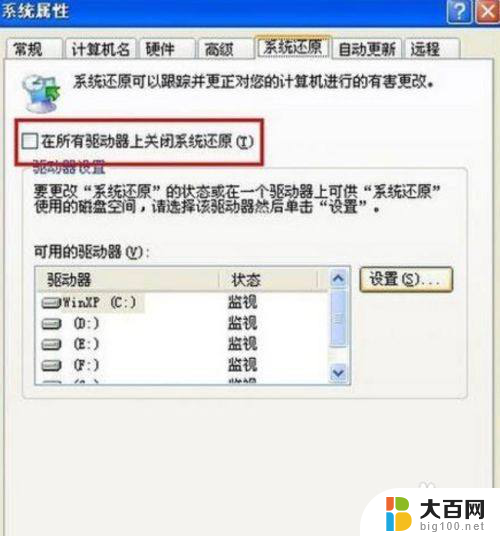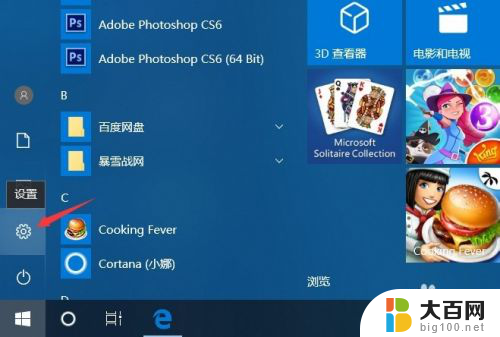惠普2722打印机恢复出厂设置 HP DeskJet 2700系列恢复出厂默认设置的操作步骤
惠普2722打印机是一款性能稳定、打印效果优秀的打印机产品,但在使用过程中可能会遇到一些问题,需要进行恢复出厂设置来解决,HP DeskJet 2700系列打印机恢复出厂默认设置的操作步骤非常简单,只需按照以下几个步骤进行操作即可。打开打印机的控制面板,选择设置选项,然后找到恢复出厂设置的选项,点击确认即可完成恢复出厂设置的操作。通过这个简单的步骤,您可以轻松解决打印机出现的各种问题,让打印机恢复到最初的出厂状态,保持正常的工作效果。
方法如下:
1.长按无线键和取消键3秒,复位网络,连接Setup信号(新机的话无需做此操作)。

2.用手机连接无线信号,点击连接打印机信号,不需要密码。
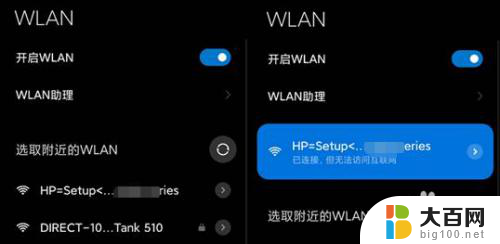
3.连接后打开浏览器在网址栏中输入无线直接的IP地址:192.168.223.1,访问打印机EWS管理页面。可以看到新增账号提示,可以无视,之后会出现安全证书之类的提示,点击继续即可。
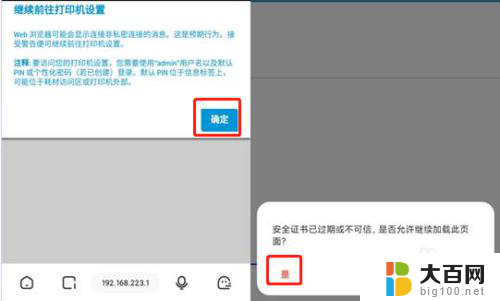
4.进入EWS管理页面后点击设置,提示需要用户名和密码。用户名是固定的admin,密码(即PIN码)可以从打印信息页查看。也不用打印出来,在机器内侧或背后可以看到。
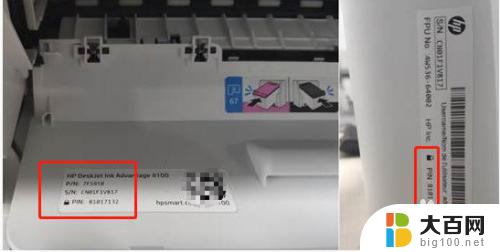
5.
进入设置页面后,在左边找到还原默认设置点击还原工厂默认设置。
注意还原工厂默认设置,将会删除已在打印机中配置的设置。并将恢复这些功能的原始出厂设置并且此操作无法撤销。如定要还原,点击应用即可。
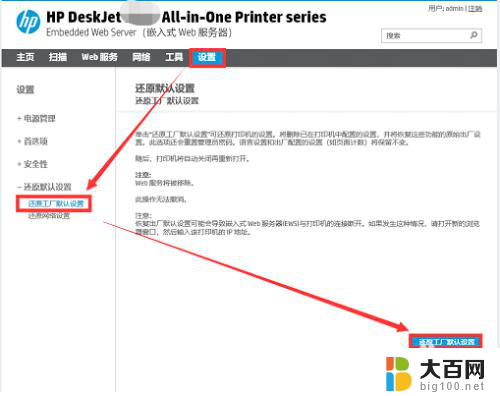
以上就是惠普2722打印机恢复出厂设置的全部内容,碰到同样情况的朋友们赶紧参照小编的方法来处理吧,希望能够对大家有所帮助。